對於使用Win10系統的用戶而言,有的喜歡使用本地賬戶,有的則喜歡使用微軟賬戶(Microsoft賬戶)。那麼大家知道在Win10系統下如何修改微軟賬戶密碼嗎?
操作步驟
第一步、點擊打開開始菜單,找到並點擊“電腦設置”。
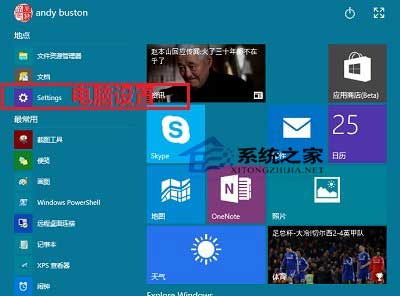
第二步、在電腦設置界面,點擊“賬戶”。
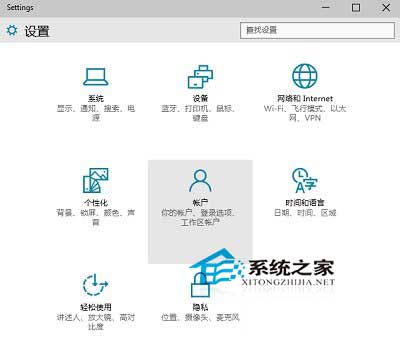
第三步、在賬戶界面,點擊左側“登陸選項”,在右側窗口找到並點擊“密碼”選項下面的“更改”。
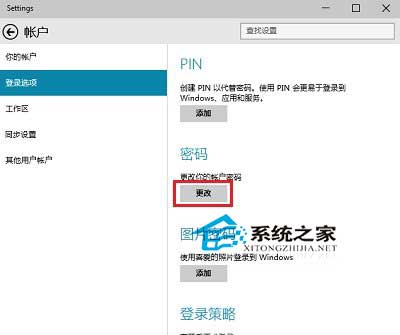
第四步、隨後進入“驗證你的Microsoft賬戶”界面,輸入微軟賬戶密碼後,點擊“下一步”。
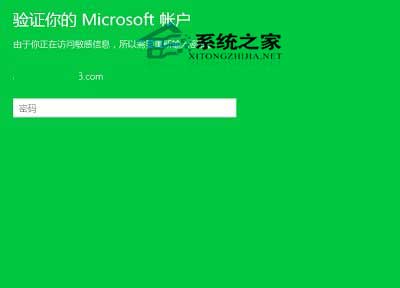
溫馨提示:在個人電腦上更改微軟賬戶密碼,是與微軟網站同步進行的。打開速度是網速及微軟網站使用情況而定!
第五步、在隨後出現的更改你的Microsoft賬戶密碼界面,還需要再一次輸入就密碼,然後輸入兩遍新密碼後,點擊下一步,接下來按照提示操作就可以了!
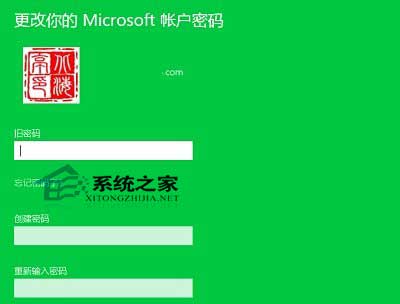
微軟賬戶的密碼安全對使用使用微軟賬戶的用戶來說非常重要,裡面同步著你的個人資料。另外,如果你想知道如何更改Win10本地賬戶密碼,請看《Win10修改用戶密碼的方法》這篇教程。